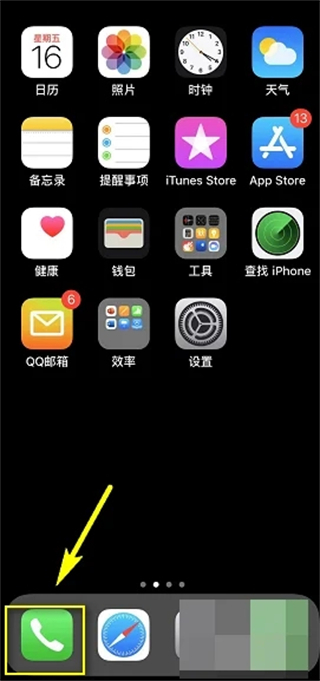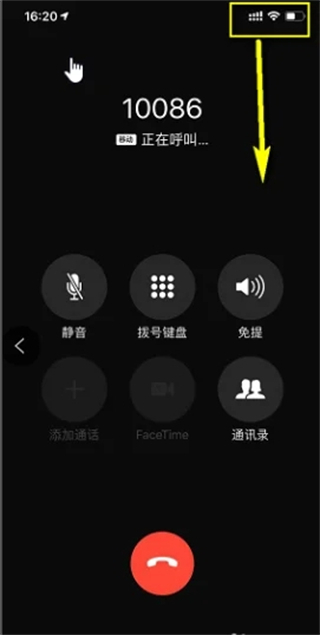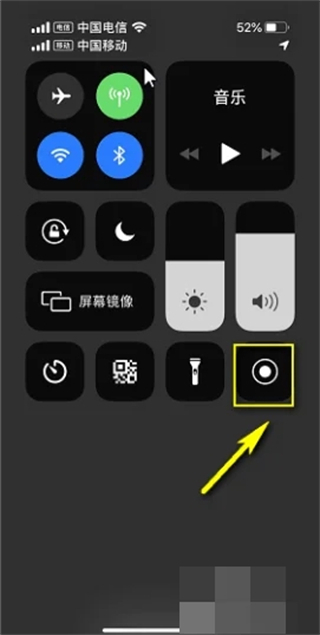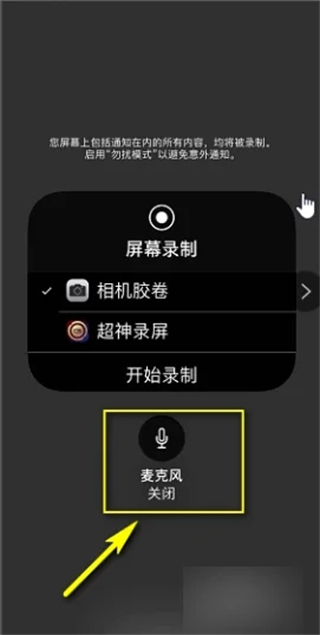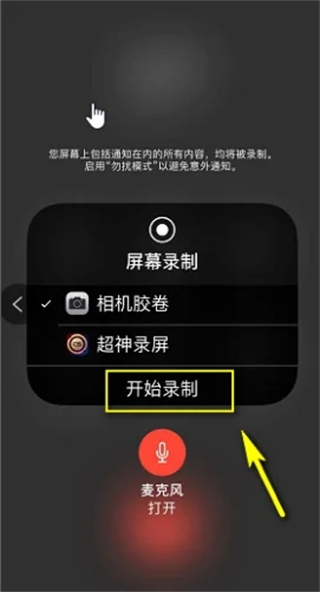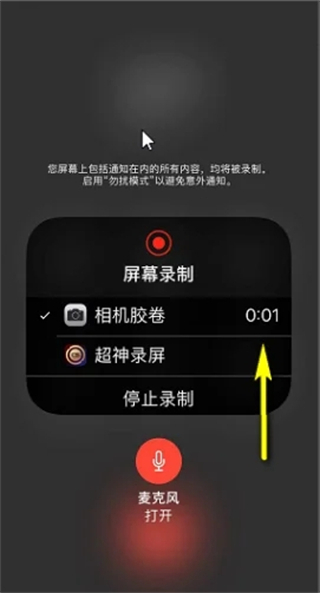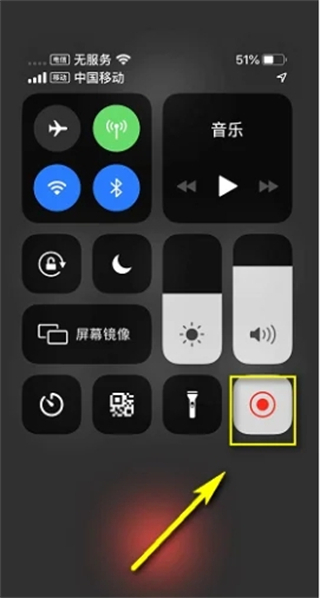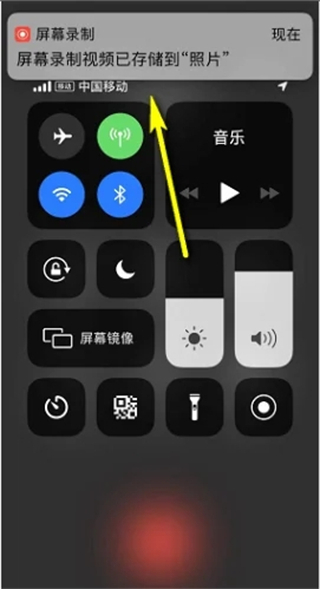Apple の携帯電話を使用しているときに通話を録音したいが、その方法がわからないという友人がたくさんいますので、このサイトに来て編集者に助けを求めています。情報2、iPhoneで通話録音機能を設定する方法をついに発見しました 具体的な内容は以下の記事に書いてありますので、必要な方はぜひご覧ください。

Apple 電話で通話を録音する方法?
具体的な手順は次のとおりです:
1. まずメイン メッセージを入力します。 Apple 電話のインターフェースにアクセスし、右下隅の「通話」機能をクリックします。
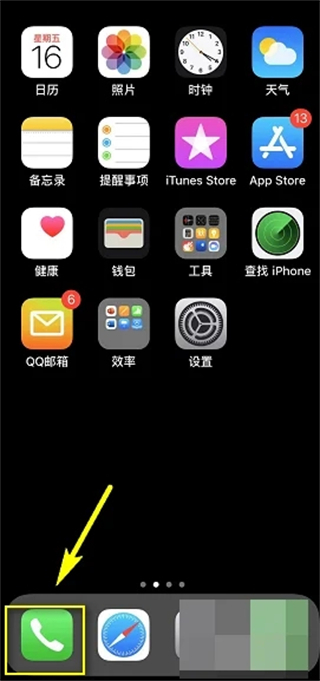
2. 電話番号をダイヤルし、右上からプルダウンします。電話でコントロール センター メニューを開きます;
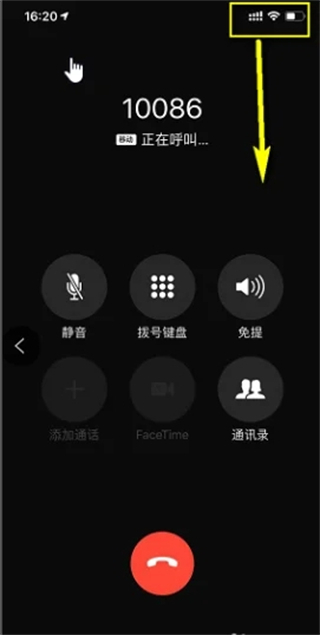
3. コントロール センターに入ったら、録音機能をクリックして 3 秒間押し続けると、次のようなアイコンが表示されます。
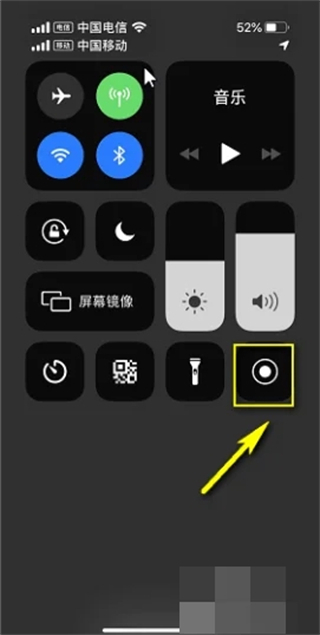
4. 後で表示されるメニューをクリックしてマイクを開きます;
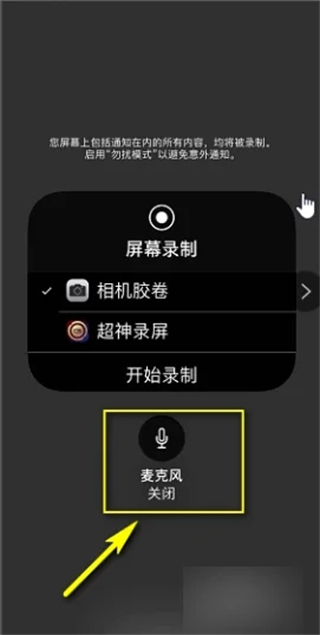
5. 次に、[開始] をクリックします。録音」をクリックして通話を録音します;
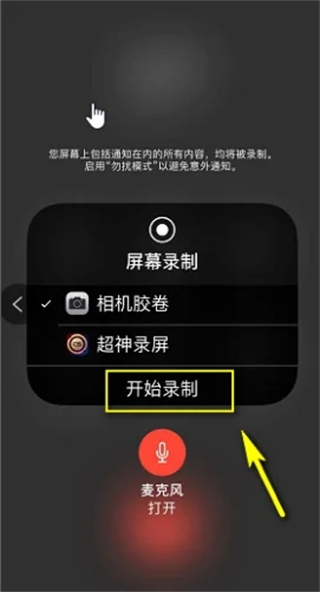
6。録音時間が表示されたら、録音が開始されたことを意味します。この時点で、通話インターフェイスに戻って、電話をかける;
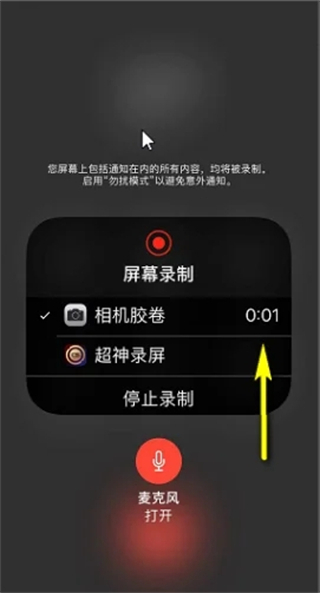
7. 通話が完了したら、録音ボタンをもう一度クリックして録音を終了します;
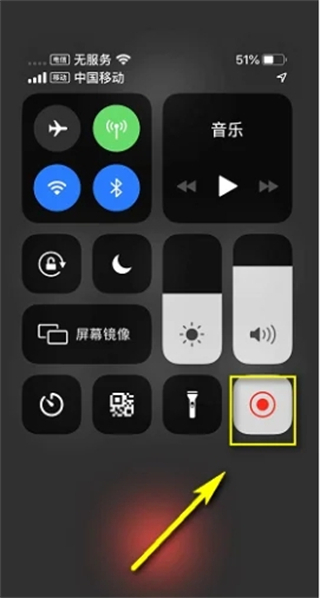
#8. 録音後のファイルは「写真」に保存され、そこで録音された通話を見つけることができます。
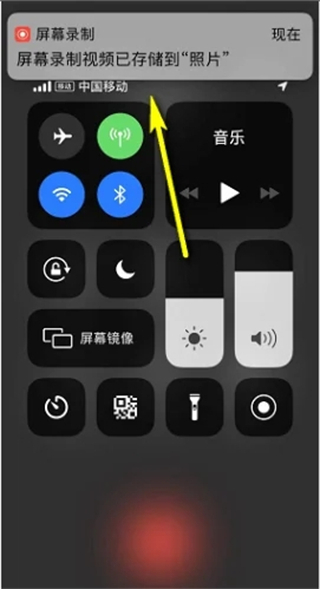
###
以上がiPhoneで通話録音を有効にする方法の詳細内容です。詳細については、PHP 中国語 Web サイトの他の関連記事を参照してください。